用Openwrt软路由在docker中安装Ubuntu并使用mcsm搭建我的世界服务器
用Openwrt软路由在docker中安装Ubuntu并使用mcsm搭建我的世界服务器(疯狂套娃)
第一步
使用docker安装ubuntu,使用ssh连接openwrt,再输入指令
docker pull ubuntu
拉取Ubuntu镜像(这里建议docker改成国内源)
拉取成功后回到路由器查看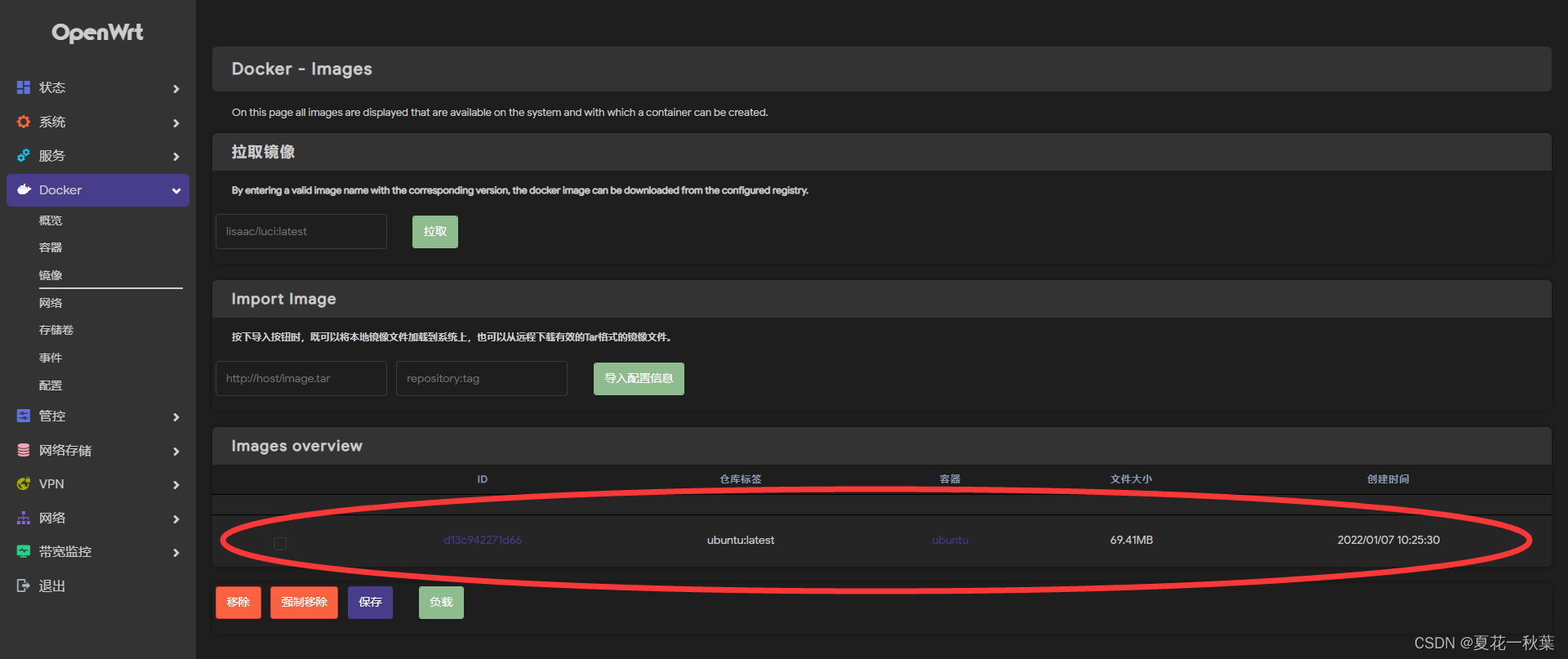
由画圈圈的地方可见,已经拉取成功了。
此时再去容器界面点击添加
接下来就是配置界面,名称随便填,这里我填的Ubuntu,下拉选择镜像,选择Ubuntu,
网络选择host:host这样配置网络可直接通过软路由的ip访问到docker,方便连接服务器。记得把交互和TTY打勾(第一个红圈圈下面)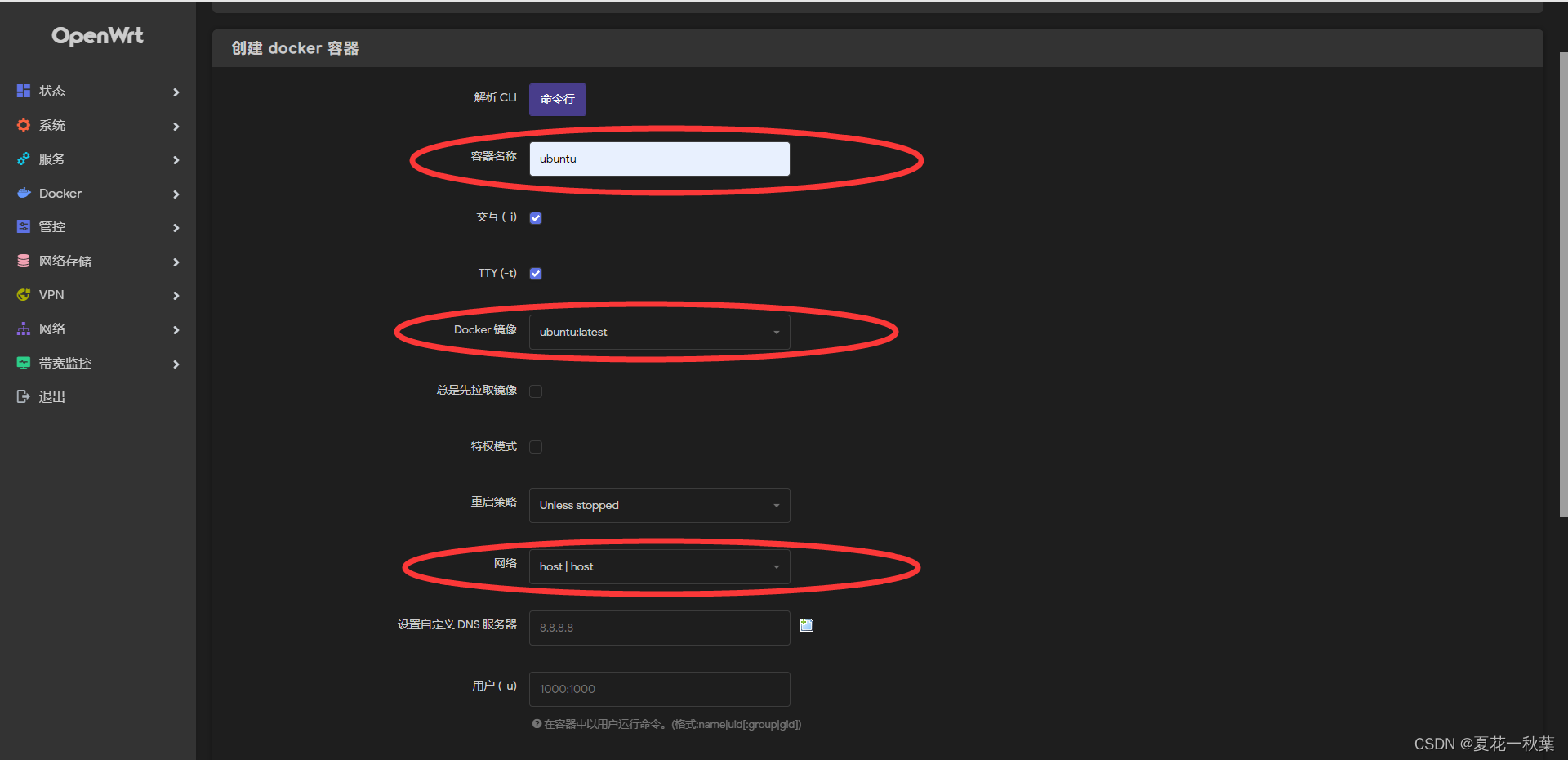
一切都完成后选择提交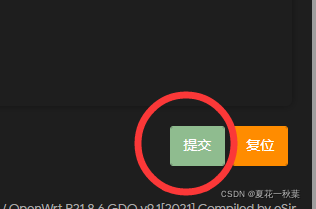
此时已经看到容器已创建,接下来点击上面那个红圈选中该容器,接着点击启动(我这里已经开启了)
此时点击那个绿色的Ubuntu,进入容器的详情页,点击控制台,点击命令,选中/bin/bash,然后直接点击连接,此时就进入到Ubuntu的终端了,前面那个用户是openwrt,此时已经进入到了Ubuntu。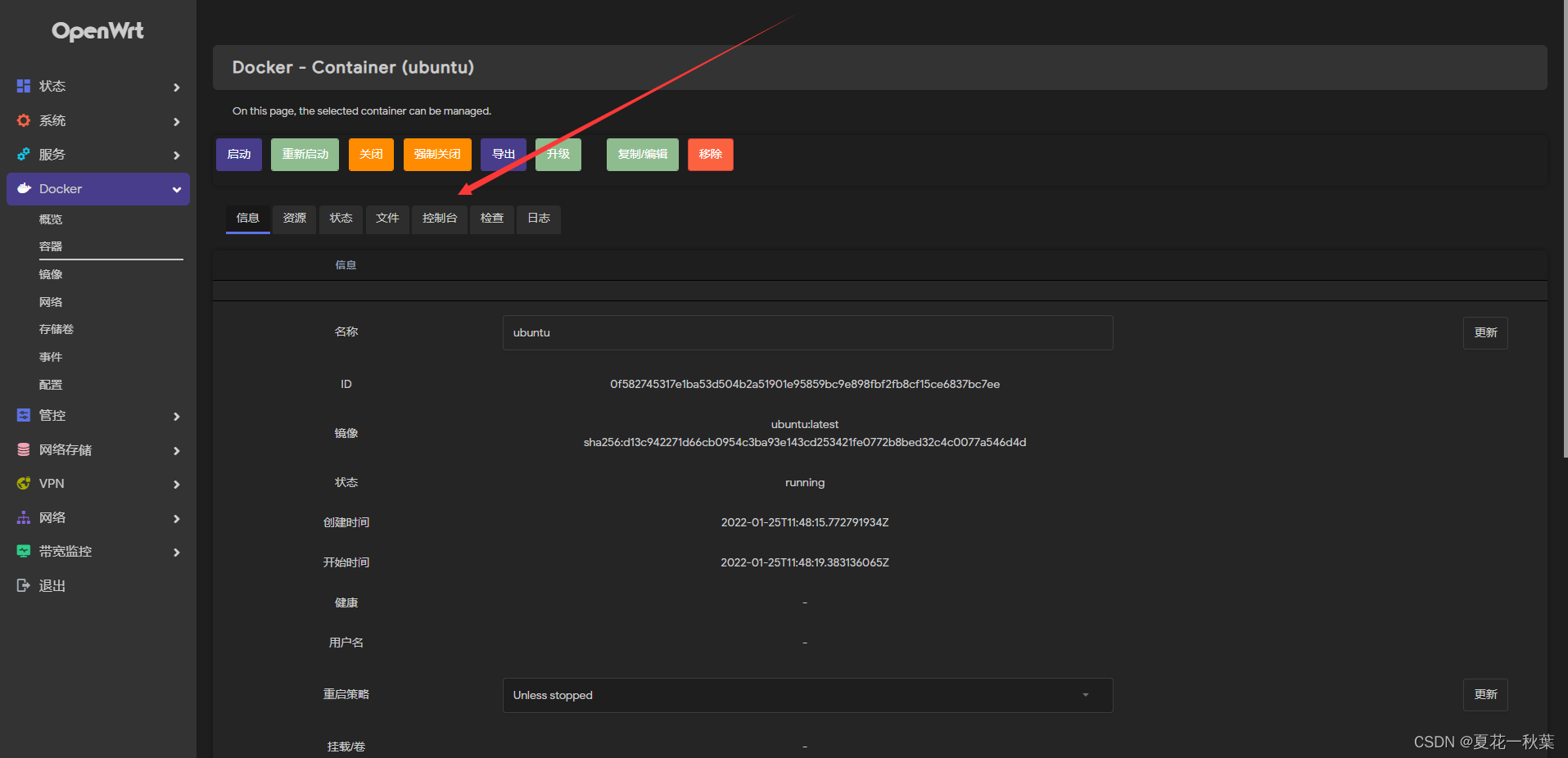
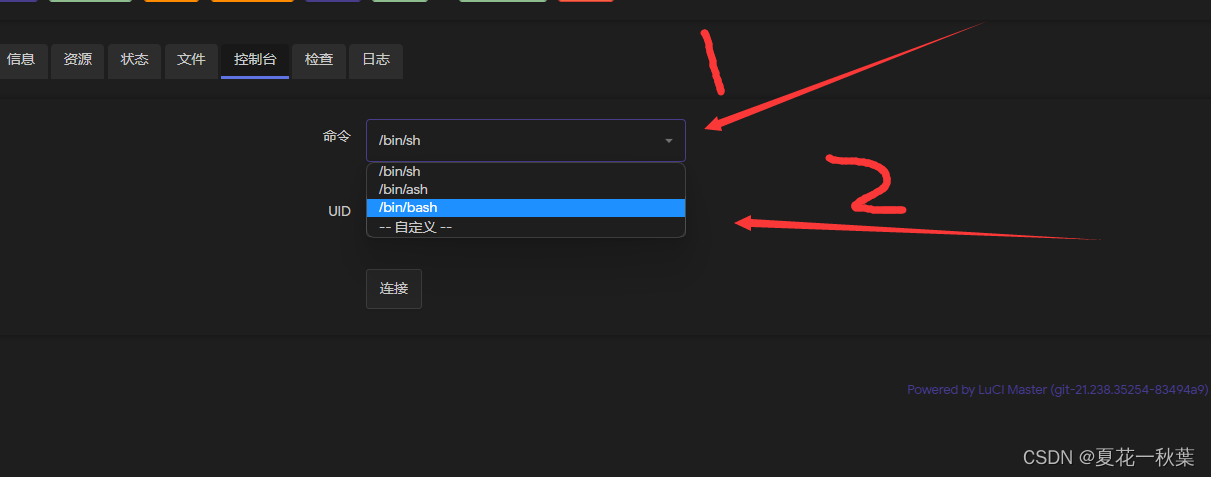
这是Ubuntu控制台界面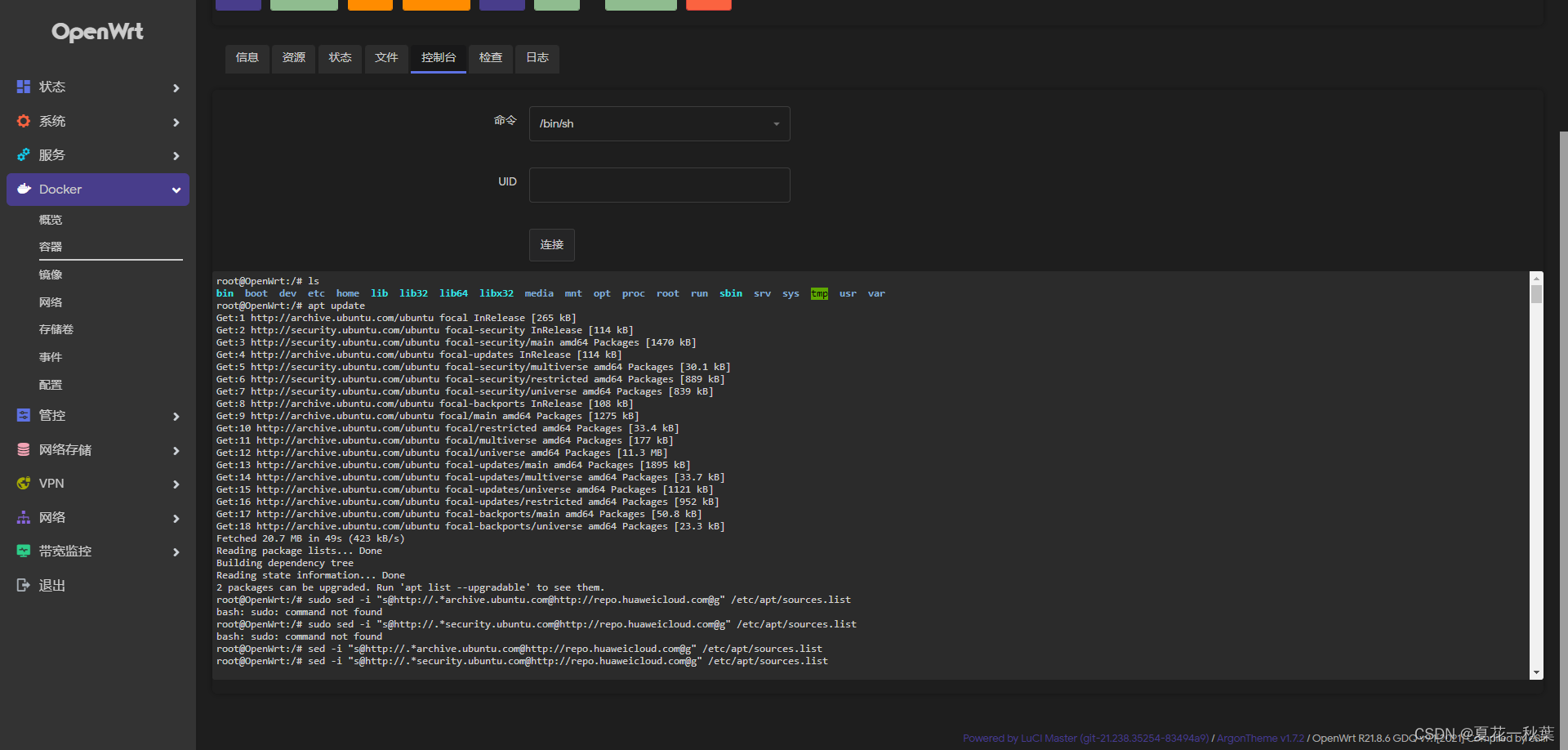
进入后第一步换源,接着更新索引,更新软件包,直接复制我的指令就行,一行一个指令,一个一个输入
sudo sed -i "s@http://.*archive.ubuntu.com@http://repo.huaweicloud.com@g" /etc/apt/sources.list
sudo sed -i "s@http://.*security.ubuntu.com@http://repo.huaweicloud.com@g" /etc/apt/sources.list
apt update
apt upgrade
然后就是补齐环境
首先安装wget
apt install wget
再安装curl
apt install curl
接着是git
apt install git
此时mcsm的环境已经搭建完成,这是MCSM官网MCSM接下来输入安装指令
wget -qO- https://gitee.com/Suwingser/MCSManager-installer/raw/master/install.sh | bash
等待他安装完成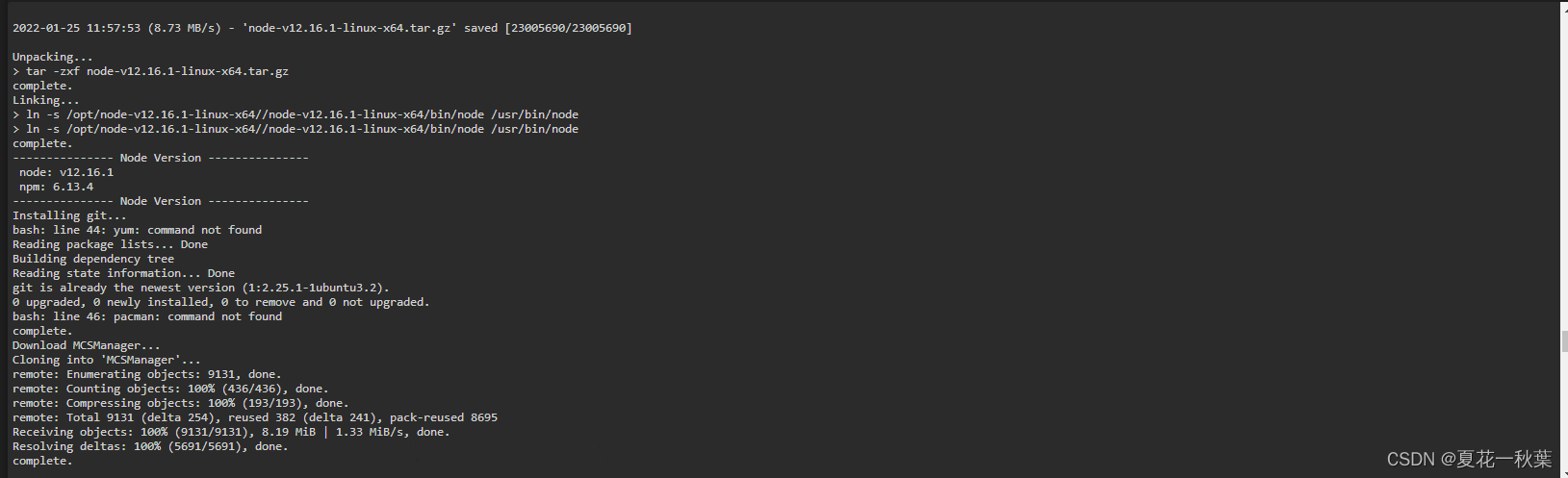
接下来安装完成后他会给出启动指令
--------------- Quickstart ---------------
Start: systemctl start mcsm
Stop: systemctl stop mcsm
Status: systemctl status mcsm
--------------- Quickstart ---------------
此时并不能启动,因为docker版的Ubuntu是最小的Ubuntu,没有systemctl,得安装
输入指令
apt install systemctl
等待完成,当他完成后使用 systemctl start mcsm指令开启MCSM
你的访问地址就是你openwrt的IP加23333端口
例如我的软路由ip是192.168.0.2,在浏览器输入192.168.0.2:23333即可访问到mcsm控制面板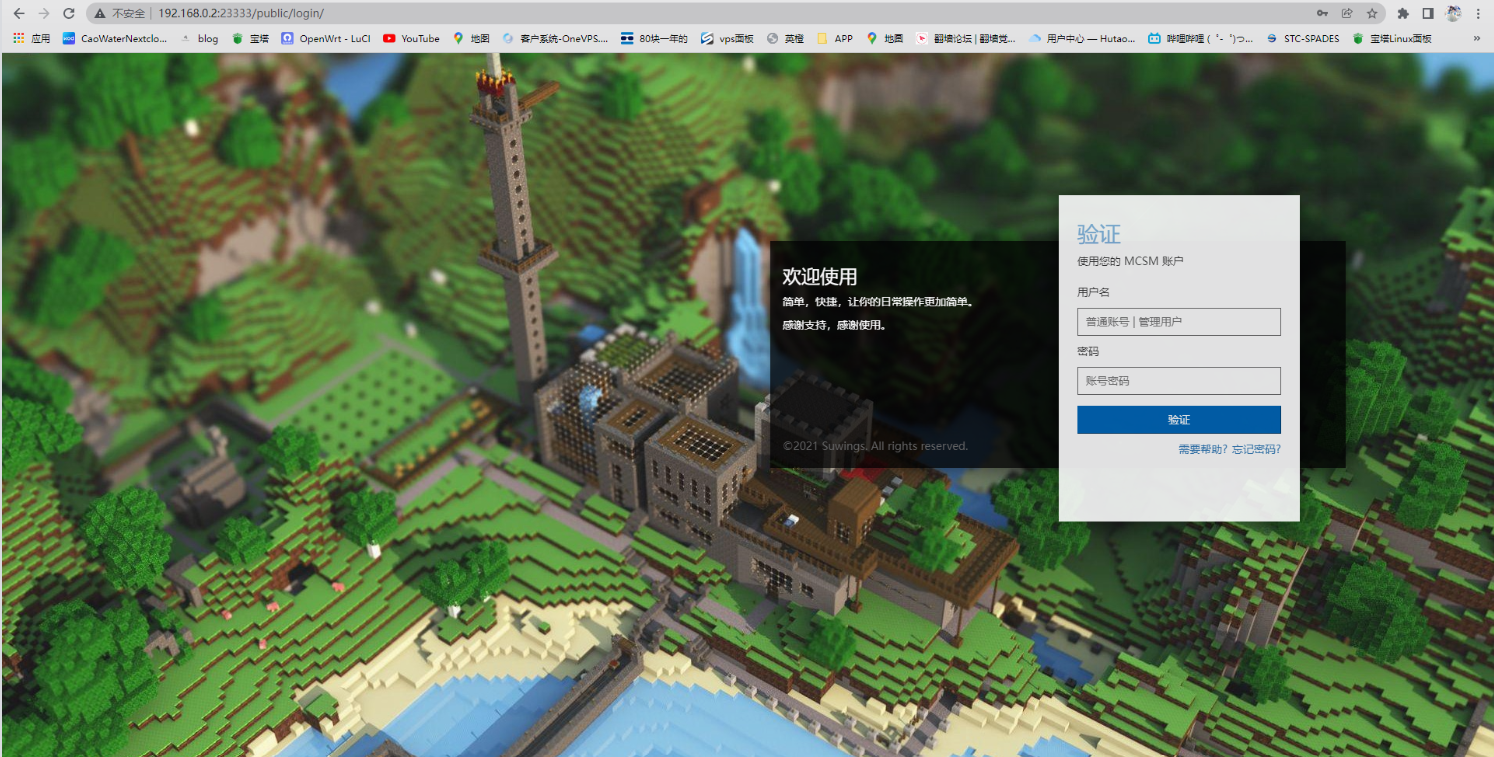
原帖地址:https://blog.csdn.net/qq_40634537/article/details/122691400